How to download "RST agent" and "RFT agent"
3 answers
The RQM adapters for RPT/RST and RFT come bundled with each tool; these are not separate installs. Once the tool is installed (RPT/RST and RFT) you will be able to access the adapter, configure it and start it .
Regarding the agents
For RPT/RST, prior to version 8.2.1.1, the agent was included with the base install package; you can choose to install the agent only if you like through Install Manager
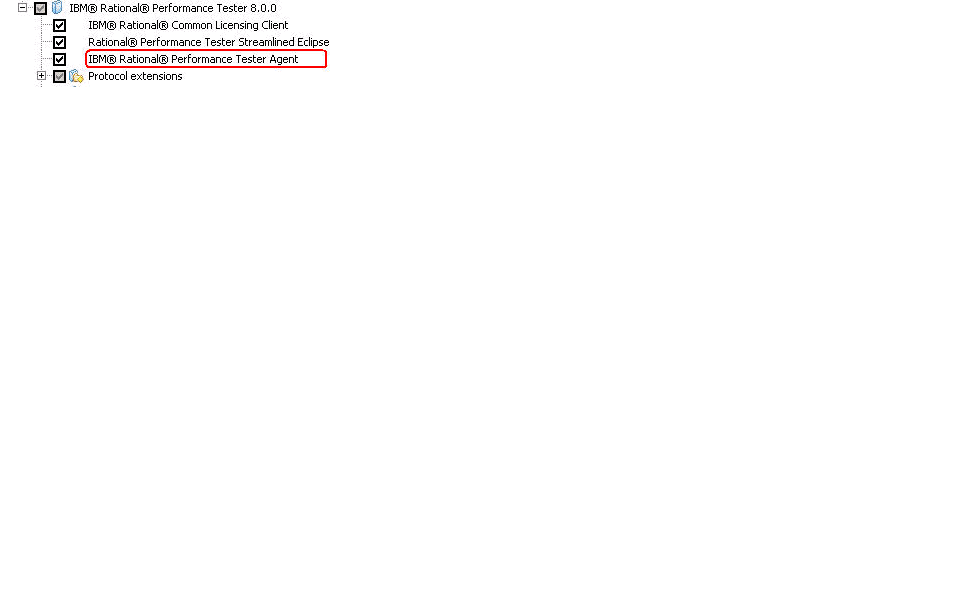
For version 8.2.1.1 the agent was removed from the base install package; the following technote outlines how to install it
http://www-01.ibm.com/support/docview.wss?uid=swg21577366
Comments
Ara,
0) I have downloaded these files :
-rw------- 1 root root 138119811 Dec 9 14:29 CZ43EEN.zip
-rw------- 1 root root 545428101 Dec 11 20:49 Ratl_SRV_Tester_SOA_V8.1_Part1.zip
-rw------- 1 root root 454508278 Dec 9 15:21 Ratl_SRV_Tester_SOA_V8.1_Part2.zip
-rw------- 1 root root 168739096 Dec 9 13:25 Ratl_SRV_Tester_SOA_V8.1_Setup.zip
1) Do i create a fie system dedicated to RST agent ?
2) I see prerequisite for Linux on install help :
a higher number of allowable handles open, while number available to user1 is between the two. Make sure that you read and understand the documentation contained in the limits.conf file before making changes.
3) How to install RST Agent ? by executing the /../repo_rst/RST_SETUP/launchpad.sh ?
Thank you for you help
Hello,
0) I have downloaded these files :
-rw------- 1 root root 138119811 Dec 9 14:29 CZ43EEN.zip
-rw------- 1 root root 545428101 Dec 11 20:49 Ratl_SRV_Tester_SOA_V8.1_Part1.zip
-rw------- 1 root root 454508278 Dec 9 15:21 Ratl_SRV_Tester_SOA_V8.1_Part2.zip
-rw------- 1 root root 168739096 Dec 9 13:25 Ratl_SRV_Tester_SOA_V8.1_Setup.zip
1) Do i create a fie system dedicated to RST agent ?
2) I see prerequisite for Linux on install help :
Augmenter le nombre de descripteurs de fichier sur les postes de travail Linux
Pour améliorer les performances du produit, spécifiez un nombre de descripteurs de fichier supérieur à la valeur par défaut (1024 descripteurs).
Pourquoi et quand exécuter cette tâche
Important :
Avant d'utiliser votre produit Rational, augmentez le nombre de descripteurs de fichier. La plupart des produits Rational utilisent un nombre de descripteurs supérieur à la limite par défaut de 1024 descripteurs de fichier par processus. Cette modification peut nécessiter l'intervention d'un administrateur système.
Soyez prudent lorsque vous appliquez la procédure suivante pour augmenter le nombre de descripteurs de fichier sous Linux. Si les instructions ne sont pas suivies correctement, l'ordinateur risque de ne pas démarrer correctement.
Pour augmenter le nombre des descripteurs de fichier :
1.Connectez-vous en tant qu'utilisateur root. Si vous ne disposez pas des droits root, vous devez les obtenir pour pouvoir continuer.
2.Accédez au répertoire etc
Avertissement : Si vous choisissez d'augmenter le nombre de descripteurs de fichier à l'étape suivante, le fichier initscript créé sur votre machine ne doit pas rester vide, sous peine d'empêcher votre ordinateur de démarrer à sa prochaine relance ou mise sous tension.
3.Utilisez l'éditeur vi pour modifier le fichier initscript dans le répertoire etc. Si ce fichier n'existe pas, tapez vi initscript pour le créer.
4.Sur la première ligne, entrez ulimit -n 30000. Cette valeur est en effet bien plus élevée que 1024 qui correspond à la valeur par défaut sur la plupart des ordinateurs Linux. Important :
Ne définissez pas un nombre de descripteurs trop élevé car cela aurait un impact négatif sur les performances du système.
5.Sur la deuxième ligne, tapez eval exec "$4".
6.Sauvegardez le fichier et fermez-le après avoir vérifié que vous avez bien exécuté les étapes 4 et 5. Remarque :
Effectuez bien les étapes correctement. Si cette procédure n'est pas suivie correctement, votre ordinateur ne démarrera pas.
7.Facultatif : Restreignez le nombre de descripteurs disponibles aux utilisateurs ou aux groupes en modifiant le fichier limits.conf dans le répertoire etc/security. Ce fichier existe par défaut à la fois sous SUSE Linux Enterprise Server (SLES) version 9 et Red Hat Enterprise Linux version 4.0. Si ce fichier n'existe pas, envisagez d'utiliser une valeur plus modérée à l'étape 4 de la procédure précédente (2048, par exemple). La limite fixée pour le nombre maximal autorisé de fichiers ouverts par processus sera ainsi relativement basse pour la plupart des utilisateurs. Si vous indiquez une valeur modérée à l'étape 4, la restriction des utilisateurs ou des groupes devient moins importante. Toutefois, si vous avez spécifié une grande valeur à l'étape 4 précédemment et que vous ne définissez pas de limites dans le fichier limits.conf, votre ordinateur risque d'être moins performant.
L'exemple de fichier limits.conf ci-après restreint tous les utilisateurs, puis définit des limites différentes pour des utilisateurs désignés. Cet exemple suppose que vous avez spécifié la valeur 8192 à l'étape 4 plus haut.
* soft nofile 1024
* hard nofile 2048
root soft nofile 4096
root hard nofile 8192
util1 soft nofile 2048
util1 hard nofile 2048
Dans l'exemple précédent, les lignes commençant par le signe * fixent d'abord les limites s'appliquant à tous les utilisateurs. Ces limites sont plus basses (plus restrictives) que celles qui suivent. Pour l'utilisateur root, le nombre de descripteurs ouverts autorisé est plus élevé et, pour l'utilisateur util1, il se situe à un niveau intermédiaire. Prenez soin de bien lire la documentation contenue dans le fichier limits.conf avant d'effectuer des modifications.
3) How to install RST Agent ? by executing the /../repo_rst/RST_SETUP/launchpad.sh ?
Thank you for you help
Comments
Ara Masrof
JAZZ DEVELOPER Dec 06 '12, 12:20 p.m.Olivier,
Olivier BERDAH
Dec 06 '12, 4:35 p.m.Hello Ara,
Also RQM Adapter we need, and also RFT and RST agents who communicate with RTC server.
Regards